Come vedere DAZN in TV
Ti sei abbonato a DAZN e ti piacerebbe guardare i contenuti inclusi nel tuo abbonamento direttamente sul tuo Smart TV? Hai un televisore non compatibile con l’app di DAZN o non in grado di collegarsi a Internet e vorresti sapere se esistono soluzioni alternative per accedere al servizio da TV? Se la risposta ad almeno una di queste domande è affermativa, non preoccuparti: sei capitato nel posto giusto al momento giusto!
Con la guida di oggi, infatti, ti spiegherò come vedere DAZN in TV indicandoti tutte le soluzioni per riuscire nel tuo intento. Per prima cosa, ti elencherò quali sono gli Smart TV sui quali è possibile scaricare l’app di DAZN, mostrandoti anche la procedura dettagliata per accedere al servizio. Successivamente, troverai anche una serie di dispositivi da collegare al proprio televisore che permettono di “trasformare” quest’ultimo in uno Smart TV.
Se è proprio quello che volevi sapere, non dilunghiamoci oltre e vediamo insieme come procedere. Mettiti comodo, prenditi tutto il tempo che ritieni opportuno e dedicati alla lettura dei prossimi paragrafi. Seguendo attentamente le indicazioni che sto per darti e provando a metterle in pratica, ti assicuro che riuscirai ad accedere a DAZN direttamente dal tuo televisore e goderti comodamente i tuoi eventi preferiti. Buona lettura!
Indice
- Come vedere DAZN in TV gratis
- Come vedere DAZN in TV Smart
- Come vedere DAZN in TV non Smart
- Come vedere DAZN in TV senza Internet
Come vedere DAZN in TV gratis
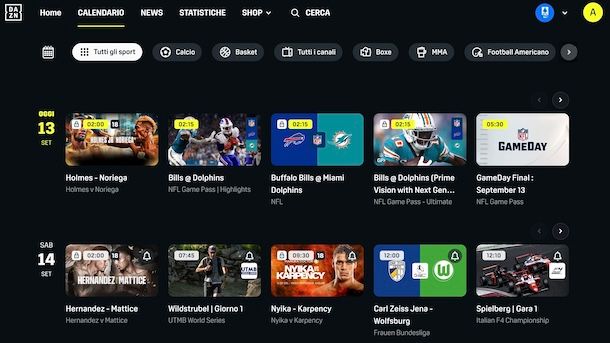
Se la tua intenzione è vedere DAZN in TV e ti stai chiedendo se è possibile farlo gratuitamente, devi sapere che la risposta è affermativa.
Infatti, ormai da tempo DAZN propone nel suo catalogo diversi contenuti gratuiti, come video highlights, approfondimenti, alcune interviste e una serie di contenuti originali. Più recentemente, invece, DAZN ha iniziato a trasmettere anche partite e altri eventi sportivi a costo zero e, di conseguenza, visibili anche da parte di coloro che non hanno un abbonamento attivo.
Nel momento in cui scrivo questa guida, però, non è disponibile una specifica sezione nella quale sono raccolti tutti i contenuti gratuiti di DAZN: tuttavia, se non sei abbonato al servizio, puoi facilmente individuarli poiché, a differenza dei contenuti che richiedono una sottoscrizione, non riportano l’icona del lucchetto.
Per vedere DAZN in TV gratis, dunque, non devi far altro che avviare l’app del celebre servizio di streaming sportivo sul tuo televisore e accedere con il tuo account: nei prossimi paragrafi di questa guida, troverai tutti i dispositivi che consentono di guardare DAZN in TV. Se, invece, vuoi conoscere altre soluzioni per accedere al servizio senza spendere un centesimo, ti lascio alla mia guida su come avere DAZN gratis.
Come vedere DAZN in TV Smart
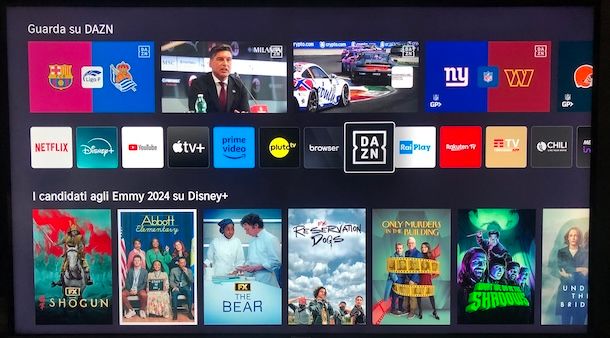
Se hai uno Smart TV compatibile con l’app di DAZN, questa è sicuramente la soluzione migliore per accedere al celebre servizio direttamente dal proprio televisore.
Nel momento in cui scrivo questa guida, l’applicazione di DAZN può essere scaricata su Smart TV Samsung, LG, Sony, Hisense, Philips, Panasonic e la maggior parte dei televisori equipaggiati con Android TV.
Se hai uno Smart TV compatibile, tutto quello che devi fare per scaricare DAZN è assicurarti che il televisore sia collegato a Internet. Fatto ciò, è sufficiente accedere allo store di riferimento dello Smart TV, cercare “DAZN” tramite l’apposita funzione di ricerca e accedere alla schermata descrittiva dell’app in questione: da qui, premi sul pulsante per avviare il download e attendi lo scaricamento e l’installazione di DAZN.
Per capire meglio, facciamo un esempio pratico prendendo come riferimento uno Smart TV Samsung. Per prima cosa, accedi alla schermata principale del televisore premendo sul tasto Home (l’icona della casa) del telecomando, accedi alla sezione APPS e, se ancora non lo hai fatto, accedi con il tuo account Samsung.
A questo punto, dovresti visualizzare DAZN tra le applicazioni più popolari. Se così non fosse, premi sull’icona della lente d’ingrandimento, in alto a destra, digita “DAZN” nel campo di ricerca mostrato a schermo, seleziona l’app DAZN dai risultati di ricerca (dovrebbe essere il primo risultato) e premi il tasto OK del telecomando.
A questo punto, non ti rimane altro da fare che selezionare l’opzione Installa in modo da avviare lo scaricamento e l’installazione di DAZN. Per approfondire l’argomento, puoi dare un’occhiata alla mia guida su come scaricare app DAZN su TV Samsung o, se hai un televisore compatibile di un altro modello, su come scaricare DAZN su Smart TV.
Una volta avviata l’app di DAZN sul tuo televisore, seleziona l’opzione Accedi e inquadra il codice QR mostrato a schermo con la fotocamera del tuo smartphone o tablet: così facendo, potrai accedere al tuo account DAZN inserendone facilmente le credenziali dal dispositivo in uso.
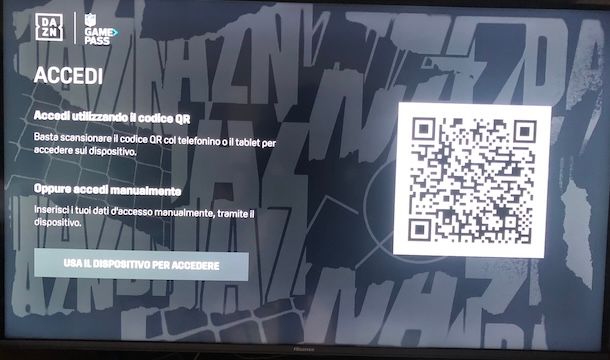
In alternativa, scegli l’opzione Usa il dispositivo per accedere e, tramite la tastiera virtuale comparsa sullo schermo del televisore, inserisci le tue credenziali d’accesso nei campo Indirizzo email e Password e premi sull’opzione Accedi, per effettuare il login.
Ti segnalo che se non hai ancora un account, non è possibile crearne uno procedendo direttamente dall’app DAZN per Smart TV. Inoltre, pur essendo possibile selezionare l’opzione per abbonarsi a DAZN, verrai comunque invitato a completare la procedura utilizzando il tuo smartphone o tablet. Per maggiori info, ti lascio al mio tutorial su come abbonarsi a DAZN in TV.
Come vedere DAZN in TV non Smart
Non disponi di uno Smart TV compatibile e temi di dover rinunciare all’idea di vedere DAZN in TV? Non temere, la soluzione potrebbe essere più semplice di quanto credi! Infatti, sarai contento di sapere che sono disponibili una serie di dispositivi che consentono di trasformare TV in Smart TV e accedere al celebre servizio di streaming sportivo. Trovi tutto spiegato nel dettaglio proprio qui sotto.
Decoder per vedere DAZN in TV

Se ti stai chiedendo se esiste un decoder per vedere DAZN in TV, ci tengo sùbito a informarti che la risposta è affermativa.
Il primo dispositivo di questo genere che puoi prendere in considerazione è il DAZN TV Box, un decoder da collegare al televisore tramite cavo HDMI. Questo permette di accedere non solo a DAZN ma anche di scaricare numerose altre applicazioni e accedere a servizi come YouTube, Disney+, Paramount+, Apple TV+, Infinity+ e diversi altre ancora.
Inoltre, devi sapere che il DAZN TV Box è compatibile con lo standard DVB-T2 e, di conseguenza, consente di guardare tutti i canali del digitale terrestre. Ha un costo di 19,99 euro (più spese di spedizione) e può essere acquistato sul sito ufficiale di Digiquest.
In alternativa, puoi acquistare un qualsiasi TV box Android scegliendo quello che ritieni più adatto alle tue esigenze.

STRONG SRT420 TV Box Android TV 4K Con Porta Ethernet, DVB-T2, 2GB RAM...

TELE System UP T2 4K: Decoder Digitale Terrestre Android TV ULTRA HD, ...
Come vedere DAZN in TV con Chromecast
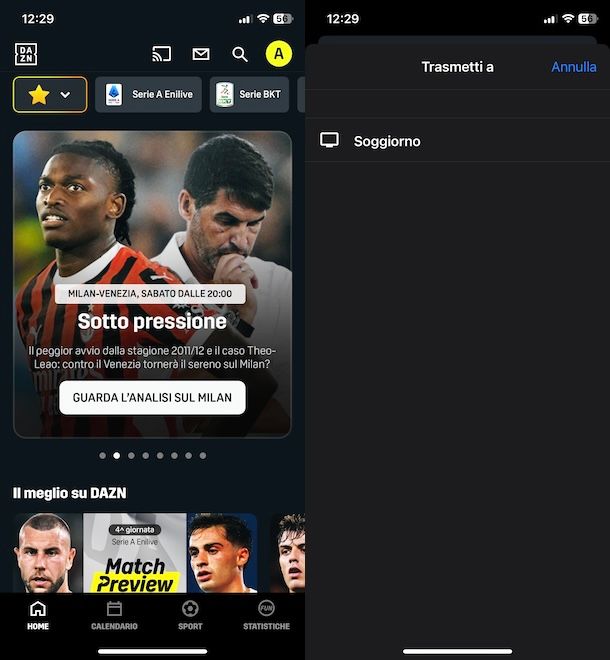
Anche Chromecast è tra i dispositivi compatibili con DAZN, sia nella sua versione “classica” che permette di trasmettere contenuti da smartphone, tablet e computer che nella versione dotata di sistema operativo Google TV.
In quest’ultimo caso, puoi scaricare e installare l’applicazione di DAZN direttamente dal Play Store: premi, quindi, il tasto Home del telecomando (quello raffigurante una casetta) di Chromecast, premi sull’icona della lente d’ingrandimento e, usando la tastiera virtuale comparsa a schermo, digita “DAZN” nel campo di ricerca apposito.
Nella schermata relativa a DAZN, premi sul pulsante Installa, per avviare il download, e attendi che la procedura di scaricamento e installazione sia terminata. A questo punto, potrai avviare DAZN e accedere al tuo account, sia digitando manualmente i tuoi dati d’accesso che velocizzando l’operazione inquadrando il codice QR mostrato a schermo con la fotocamera del tuo smartphone o tablet.
Se, invece, hai Chromecast di precedente generazione, cioè il modello senza telecomando e senza sistema operativo, dovrai per prima cosa scaricare DAZN sul tuo smartphone/tablet e accedere con il tuo account.
Fatto ciò, premi sull’icona della trasmissione collocata nel menu in alto e, nella schermata Trasmetti a, premi sulla voce Chromecast o sul nome che hai associato al dispositivo in modo da avviare la trasmissione sul televisore al quale Chromecast è collegato. Adesso, sempre procedendo dall’app DAZN per Android (disponibile anche su store alternativi, per i device senza servizi Google) e iOS/iPadOS, non ti rimane altro da fare che avviare la riproduzione del contenuto che intendi guardare e questo verrà automaticamente riprodotto sul tuo televisore.
Ti segnalo che puoi fare tutto ciò anche da computer, collegandoti al sito ufficiale di DAZN utilizzando Chrome. Dopo aver effettuato l’accesso al tuo account, clicca sull’icona dei tre puntini, in alto a destra su Chrome, seleziona l’opzione Trasmetti, salva e condividi dal menu apertosi e, poi, clicca sulla voce Trasmetti. Nel box Trasmetti a comparso in alto a destra, seleziona Chromecast tra i dispositivi disponibili e il gioco è fatto.
In caso di dubbi, domande o necessità di ulteriori chiarimenti sui passaggi appena illustrati, puoi fare riferimento alla mia guida su come vedere DAZN con Chromecast.
Come vedere DAZN in TV con Sky
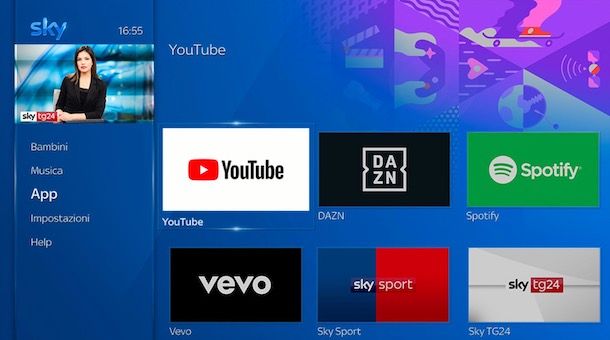
Come dici? Vorresti vedere DAZN in TV con Sky? In tal caso, devi sapere che ormai da diverso tempo non sono più disponibili offerte dedicate agli abbonati Sky che permettono di accedere a DAZN a prezzi di vantaggio.
Di conseguenza, tutto quello che devi fare è attivare un abbonamento DAZN normalmente (o creare un account gratuito, se sei interessato esclusivamente ai contenuti a costo zero) e accedere al servizio tramite la relativa applicazione, che trovi installata “di serie” su Sky Stream, Sky Q e Sky Glass.
Ci tengo a sottolineare, però, che i clienti Sky con un abbonamento DAZN attivo, procedendo dalle impostazioni del proprio account DAZN (in particolare agendo da computer, nella sezione Servizi aggiuntivi e selezionando la voce Canali), hanno la possibilità di attivare l’opzione DAZN su Sky: al costo aggiuntivo di 10 euro/mese, permette di accedere alla visione dei canali DAZN 1 e DAZN 2 tramite decoder satellitare e, quindi, anche senza connessione Internet.
I canali in questione permettono di vedere una selezione di eventi, incluse le 7 partite di Serie A che DAZN trasmette in esclusiva per ogni turno (fino a un massimo di due partite in contemporanea) e molto altro ancora. Per avere maggiori informazioni in merito, ti rimando al mio tutorial su come vedere DAZN su Sky.
Come vedere DAZN in TV con Fire TV Stick
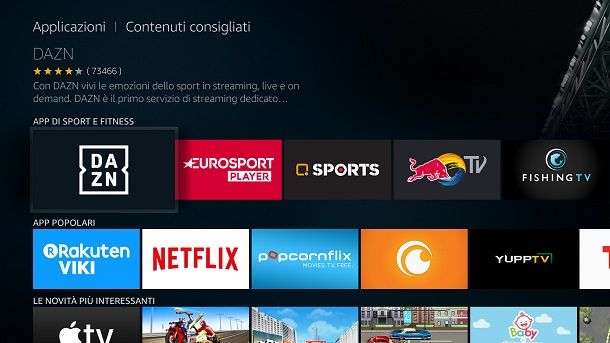
Amazon Fire TV Stick è un’altra valida soluzione per vedere DAZN in TV. La celebre chiavetta prodotta da Amazon da collegare alla porta HDMI del proprio televisore, infatti, consente di scaricare numerose applicazioni, tra cui quella di DAZN.
Nella schermata principale della tua Amazon Fire TV Stick, seleziona l’opzione Appstore e premi il tasto centrale del telecomando della Fire TV Stick. Nella nuova schermata visualizzata, dovresti trovare l’applicazione di DAZN nelle categorie In evidenza, Intrattenimento e App di sport e fitness: posizionati, quindi, su di essa e premi nuovamente il tasto centrale del telecomando.
In alternativa, puoi anche premere sulla voce Ricerca, digitare “DAZN” tramite la tastiera virtuale comparsa a schermo e selezionare DAZN nei risultati di ricerca mostrati.
A questo punto, nella schermata relativa all’app DAZN, seleziona l’opzione Ricevi. Scarica gratis (l’icona della freccia rivolta verso il basso), per avviare il download, e attendi pochi instanti affinché l’app sia scaricata e installata. A tal proposito, potrebbe esserti utile la mia guida su come installare app su Fire TV Stick.
Concluso il download dell’app, premi sull’opzione Apri in modo da avviare sùbito DAZN. Ti segnalo che trovi l’app in questione anche nella schermata Home della Fire TV Stick tra le app in evidenza o accedendo alla sezione Le mie app.
Al primo avvio, seleziona l’opzione Accedi e segui le indicazioni mostrate a schermo per accedere al tuo account. Se non ne hai uno e desideri abbonarti a DAZN, invece, seleziona l’opzione Attiva ora e, dopo aver compilato il modulo di registrazione con i tuoi dati, potrai attivare il piano DAZN Full (da 44,99 euro/mese) e pagare tramite il metodo di pagamento associato al tuo account Amazon.
Chiaramente, le indicazioni appena date per Fire TV Stick valgono anche per Fire TV Cube.
Altri dispositivi per vedere DAZN in TV non Smart
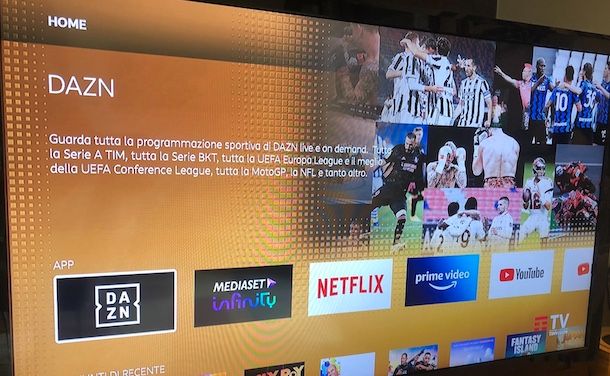
Oltre ai dispositivi che ti ho indicato nelle righe precedenti di questa guida, devi sapere che esistono diverse altre soluzioni che puoi prendere in considerazione per guardare DAZN in TV non Smart.
Innanzitutto, devi sapere che se hai deciso di attivare DAZN con TIM non dovrai procurarti alcun dispositivo in quanto viene fornito il decoder TIMVISION Box senza costi aggiuntivi, che permette di accedere a tutti i servizi inclusi nell’offerta comodamente dal proprio televisore.
Inoltre, DAZN è compatibile con Apple TV, il box multimediale di Apple che si collega alla porta HDMI del televisore. Per tua informazione, l’app di DAZN è disponibile soltanto sulle Apple TV HD (o Apple TV di 4ª generazione) e sulle Apple TV 4K, che hanno in dotazione l’App Store integrato.

Apple 2022 Apple TV 4K Wi‑Fi + Ethernet con 128GB di archiviazione (3ª...
Qualora avessi a disposizione un’Apple TV prodotta in precedenza, puoi scaricare l’app di DAZN su iPhone o iPad e trasmettere i contenuti al box tramite il sistema AirPlay, così come trovi spiegato nella mia guida su come funziona Apple TV.
Infine, ti segnalo che l’applicazione di DAZN può essere scaricata anche su console per videogiochi, in particolare su PlayStation 4 (e varianti), PlayStation 5 (e varianti) e su Xbox.
Come ultima soluzione, puoi sempre accedere a DAZN da computer e collegare quest’ultimo al televisore tramite cavo HDMI. In tal caso, potrebbe esserti utile la mia guida su come collegare il PC al TV.
Come vedere DAZN in TV senza Internet
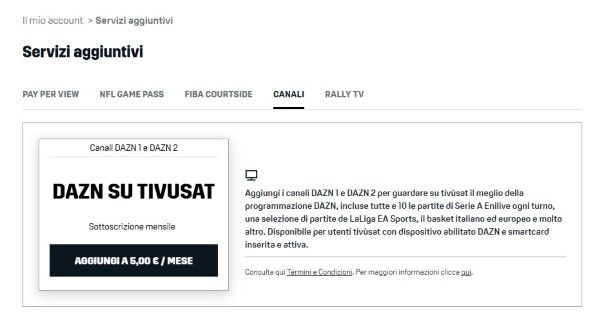
Se ti trovi in una zona con scarsa copertura Internet e vorresti comunque accedere a DAZN, devi sapere che esistono alcune soluzioni che permettono di vedere DAZN in TV senza Internet.
Se sei cliente Sky, ho già menzionato la possibilità di attivare l’opzione DAZN su Sky, che permette la visione dei canali DAZN 1 e DAZN 2 su satellite.
Gli stessi canali erano inclusi anche nell’opzione DAZN su tivùsat. Il costo era di 5 euro/mese (oltre al prezzo dell’abbonamento) e permetteva di guardare tutte le 10 partite di Serie A per ogni turno, una selezione di partite de LaLiga, il basket italiano ed europeo e molto altro ancora. Purtroppo, l’opzione non è più attivabile.
In qualità di affiliati Amazon, riceviamo un guadagno dagli acquisti idonei effettuati tramite i link presenti sul nostro sito.

Autore
Salvatore Aranzulla
Salvatore Aranzulla è il blogger e divulgatore informatico più letto in Italia. Noto per aver scoperto delle vulnerabilità nei siti di Google e Microsoft. Collabora con riviste di informatica e cura la rubrica tecnologica del quotidiano Il Messaggero. È il fondatore di Aranzulla.it, uno dei trenta siti più visitati d'Italia, nel quale risponde con semplicità a migliaia di dubbi di tipo informatico. Ha pubblicato per Mondadori e Mondadori Informatica.








